|

Grazie a Casiop per avermi permesso di tradurre, in esclusiva, i suoi tutorial
Trovi l'originale di questo tutorial qui

Questo tutorial è stato creato
con PSP X7, ma può essere
eseguito anche con altre
versioni di PSP
Per tradurlo ho usato PSP X2
A seconda delle versioni si
possono ottenere risultati
diversi
Questo tutorial è ©Casiop e non
può essere copiato su altri siti
e lo stesso vale per la mia
traduzione.
Il Copyright dei materiali
appartiene ai rispettivi autori.
***************
Materiali

***************
Filtri
Filters Unlimited - Buttons & Frames,
Rectangular Button
Mehdi, Sorting Tiles
MuRa's Meister, Copies
MuRa's Pro, Seamless
AP 01 [Innovations],
Lines-SilverLining
Alien Skin Eye Candy 5, Impact-Glass
*************** Salva le selezioni nella cartella
Selezioni del programma PSP
Clicca 2 volte sul preset e verrà
automaticamente importato
Salva il pennello nella cartella
Pennelli del programma PSP
oppure importa il pennello... guarda
qui
Se usi altri colori modifica l'opacità
e la miscelatura
***************
Imposta colore di primo piano #4c342a
e colore di sfondo #f8cacb
Apri una nuova immagine 900 X 500
pixel, trasparente
Riempi la tela con il colore di primo
piano
Livelli - Nuovo livello raster
Cambia il colore di primo piano con il
gradiente fore-fade-back.jgd
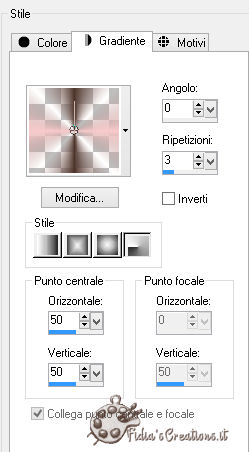
Attiva lo strumento "secchiello"
abbassando l'opacità a 40
Riempi il livello con il gradiente
Regola - Sfocatura - Sfocatura
gaussiana raggio 50,00
Imposta di nuovo a 100 l'opacità del
secchiello
Effetti - Plugins - Filters Unlimited
- Buttons & Frames - Rectangular Button
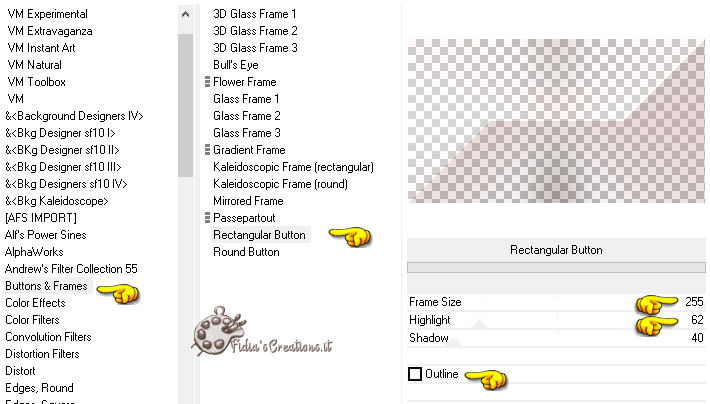
Effetti - Plugins - Mehdi - Sorting
Tiles
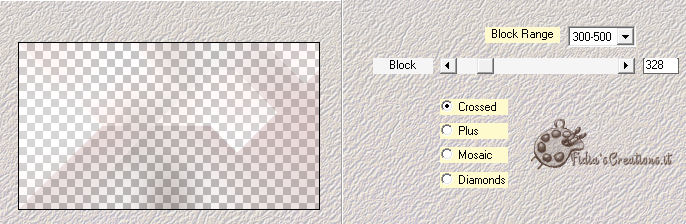
Livelli - Nuovo livello raster
Nella palette dei materiali scambia il
colore di primo piano con il colore di sfondo cliccando
sulla freccia
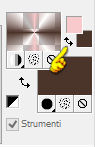
Cambia le impostazioni del gradiente
in questo modo
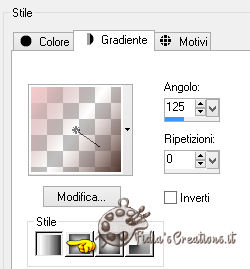
Riempi il livello con questo gradiente
Effetti - Effetti geometrici - Cerchio

Effetti - Plugins - MuRa's Meister -
Copies
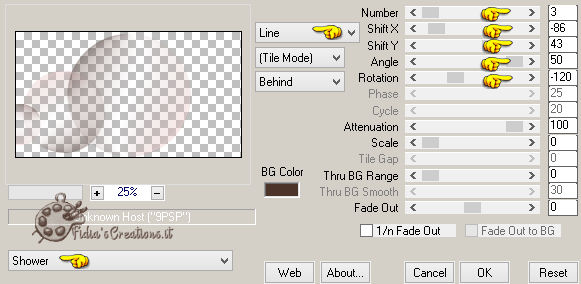
Regola - Sfocatura - Sfocatura
gaussiana raggio 26,00
Effetti - Plugins - Filters Unlimited
- Buttons & Frames - Rectangular Button
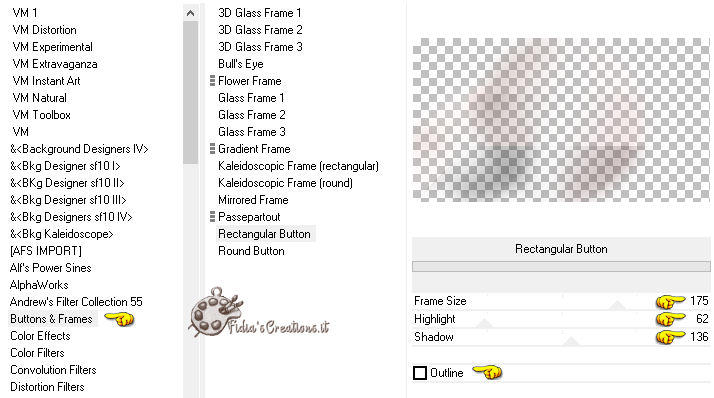
Effetti - Effetti immagine - Motivo
unico
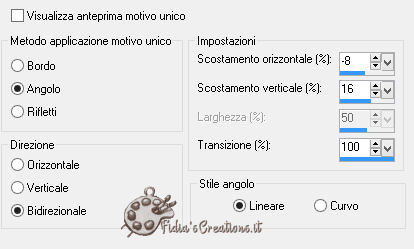
Regola - Messa a fuoco - Accentua
messa a fuoco
Cambia la modalità di miscelatura in
Sovrapponi
Livelli - Duplica
Immagine - Ridimensiona al 75% tutti i
livelli non selezionato
Regola - Messa a fuoco - Accentua
messa a fuoco
Attiva lo strumento selezione -
Selezione personalizzata
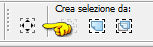

Effetti - Effetti 3D - Sfalsa ombra,
nero

Ripetere l'ombra con queste
impostazioni

Livelli - Duplica
Selezione - Inverti
Effetti - Plugins - MuRa's Pro -
Seamless
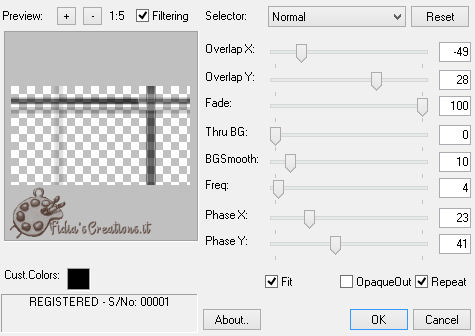
Deseleziona
Attiva il livello Copy di Raster 3
Effetti - Effetti immagine - Motivo
unico
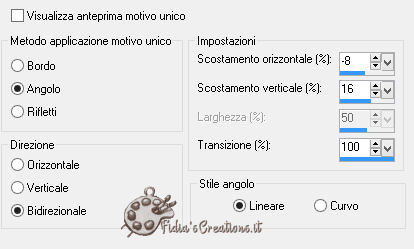
Effetti - Plugins -AP 01 [Innovations],
Lines-SilverLining - Dotty Grid
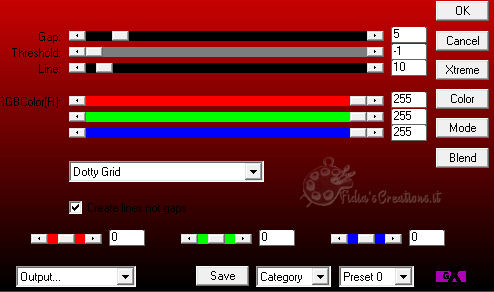
Cambia la modalità di miscelatura in
Rafforza
Attiva il livello superiore, Copia di
Copia di Raster 3
Apri la maschera Ildiko_mask_31 e
minimizzala
Cambia il colore di primo piano in
bianco
Livelli - Nuovo livello raster
Riempi il livello con il bianco
Livelli - Nuovo livello maschera - da
immagine

Livelli - Unisci - Unisci gruppo
Apri la maschera Ildiko_maszk_2016_13
e minimizzala
Livelli - Nuovo livello maschera - da
immagine

Livelli - Unisci - Unisci gruppo
Effetti - Effetti immagine - Motivo
unico
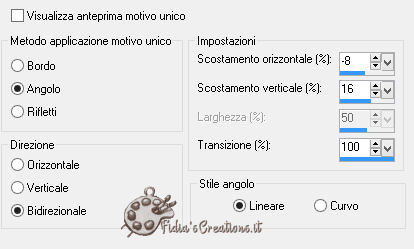
Cambia la modalità di miscelatura in
Luce Netta
Abbassa l'opacità al 40%
Livelli - Nuovo livello raster
Riempi il livello con il colore bianco
Livelli - Nuovo livello maschera - da
immagine (la stessa maschera di prima)

Rimani sul livello della maschera
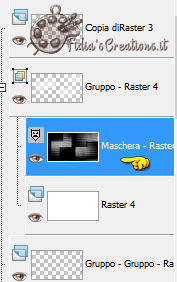
Livelli - Duplica
Rimani sul livello Copia di Maschera -
Raster 4
Effetti - Effetti distorsione - Vento

Effetti - Effetti immagine - Motivo
unico

Effetti - Effetti distorsione - Onda
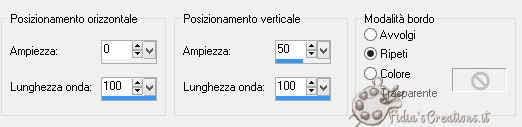
Livelli - Unisci - Unisci gruppo
Cambia la modalità di miscelatura in
Sovrapponi
Livelli - Unisci - Unisci visibile
Dovresti avere un'immagine così

Livelli - Nuovo livello raster
Riempi con il colore bianco
Apri la maschera Narah_mask_0471 e
minimizzala
Livelli - Nuovo livello maschera - da
immagine

Livelli - Unisci - Unisci gruppo
Cambia la modalità di miscelatura in
Luminanza (esistente)
Livelli - Nuovo livello raster
Selezioni - Carica/salva selezione -
carica selezione da disco, 'cas_Happiness_Sel1'
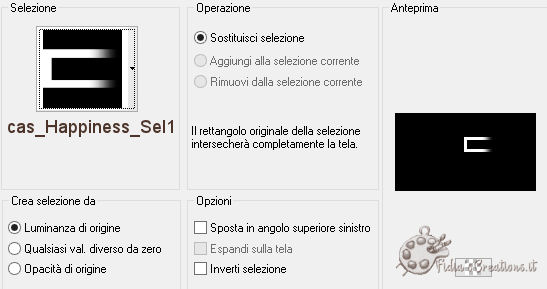
Riempi la selezione con il colore
bianco
Deseleziona
Effetti - Effetti 3D - Sfalsa ombra,
nero
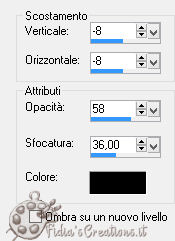
Ripeti l'ombra con queste impostazioni

Apri l'immagine 'cas_Happiness_Text'
Modifica - Copia
Torna al tuo lavoro
Modifica - Incolla come nuovo livello
Attiva lo strumento puntatore e
posiziona il testo all'interno della cornice

Cambia la modalità di miscelatura in
Filtra
Apri l'immagine 'cas_Hapiness_Deco1'
Modifica - Copia
Torna al tuo lavoro
Modifica - Incolla come nuovo livello
Effetti - Effetti immagine -
Scostamento
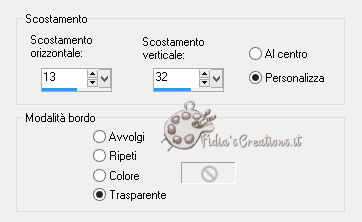
Attiva il livello "Uniti"
Modifica - Copia
Attiva il livello Raster 3
Livelli - Nuovo livello raster
Selezioni - Carica/salva selezione -
carica selezione da disco, 'cas_Happiness_Sel2'
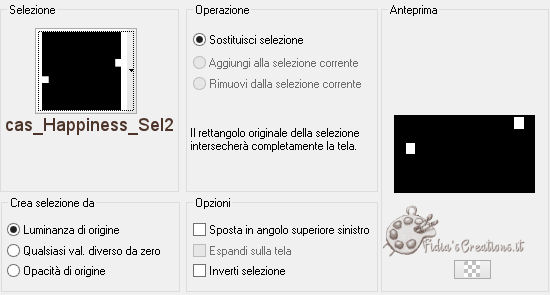
Riempi la selezione con il colore
bianco
Selezioni - Modifica - Contrai 15
pixel
Modifica - Incolla nella selezione
Mantieni la selezione
Effetti - Plugins - Eye Candy 5 -
Impact - Glass, preset 'cas_Happiness_Glass'
Se il preset non dovesse funzionare
queste sono le impostazioni
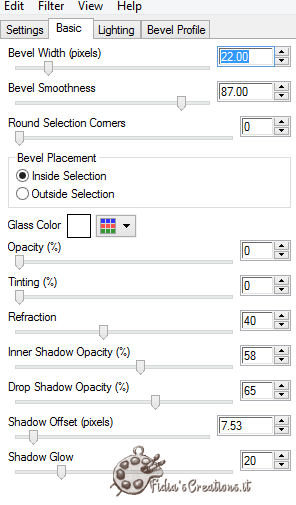
Deseleziona
Effetti - Effetti 3D - Sfalsa ombra,
nero
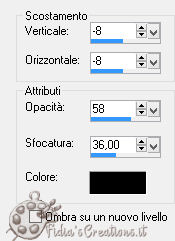
Ripeti l'ombra

Apri l'immagine 'cas_Happiness_Deco2'
Modifica - Copia
Torna al tuo lavoro
Modifica - Incolla come nuovo livello
Effetti - Effetti immagine -
Scostamento
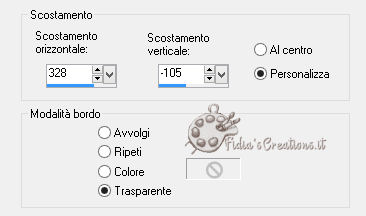
Cambia la modalità di miscelatura in
Luce Diffusa
Apri l'immagine 'cas_Happiness_Deco3'
Modifica - Copia
Torna al tuo lavoro
Modifica - Incolla come nuovo livello
Effetti - Effetti immagine -
Scostamento
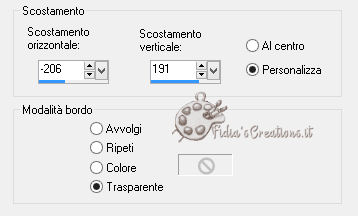
Effetti - Plugins - MuRa's Meister -
Copies
Segui i numeri sullo screen (1-2 e 3)
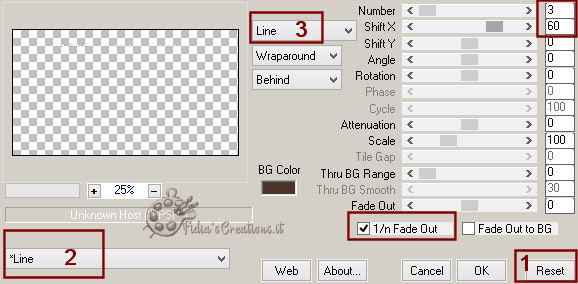
Livelli - Duplica
Immagine - Ridimensiona all'85%, tutti
i livelli non selezionato
Attiva lo strumento puntatore e
posiziona in basso a destra

Abbassa l'opacità al 60%
Livelli - Nuovo livello raster
Attiva lo strumento pennello e cerca 'text
brushes_2
Clicca una volta con il colore bianco
posizionando il pennello a destra

Cambia la modalità di miscelatura in
Sovrapponi
Abbassa l'opacità al 38%
Livelli - Duplica
Immagine - Ridimensiona al 70%, tutti
i livelli non selezionato
Attiva lo strumento puntatore e
posiziona il pennello a sinistra in questo modo
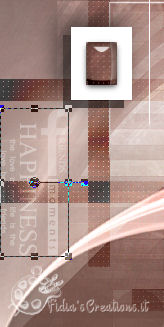
Apri il tube MR_Autumn Portrait by
Artur K
Modifica - Copia
Torna al tuo lavoro
Modifica - Incolla come nuovo livello
Immagine - Ridimensiona al 65%, tutti
i livelli non selezionato
Attiva lo strumento puntatore e
posiziona la donna come l'immagine qui sotto

Attiva lo strumento selezione

e seleziona il logo del tube
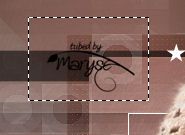
Clicca sul tasto Canc
Deseleziona
Livelli - Duplica
Posizionati sul livello originale del
tube (raster 8)
Regola - Sfocatura - Sfocatura
gaussiana raggio 50
Cambia la modalità di miscelatura in
Moltiplica
Livelli - Duplica
Livelli - Unisci - Unisci giù
Livelli - Disponi - Porta sotto
Livelli - Disponi - Sposta su X 2
volte
Questo livello dovrebbe essere sotto
il livello Raster 1
Attiva il livello "Uniti"
Modifica - Copia
Immagine - Aggiungi bordatura 1 px
colore nero
Immagine - Aggiungi bordatura 10 px
colore bianco
Immagine - Aggiungi bordatura 1 px
colore nero
Immagine - Aggiungi bordatura 15 px
colore bianco
Attiva lo strumento bacchetta magica
con queste impostazioni

Seleziona l'ultima cornice
Modifica - Incolla nella selezione
Deseleziona
Immagine - Aggiungi bordatura 1 px
colore nero
Immagine - Aggiungi bordatura 30 px
colore bianco
Livelli - Nuovo livello raster
Selezioni - Carica/salva selezione -
carica selezione da disco, 'cas_Happiness_Sel3'
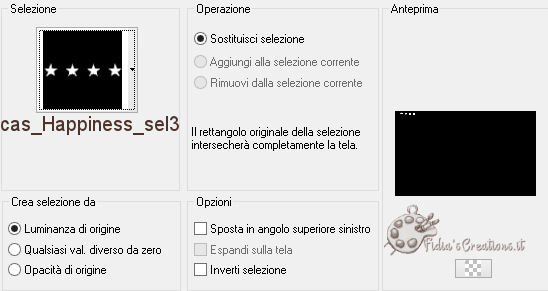
Modifica - Incolla nella selezione
(dovresti avere in memoria il livello Uniti)
Effetti - Plugins - Eye Candy 5 -
Impact - Glass, preset 'cas_Happiness_Glass', come prima
Deseleziona
Effetti - Effetti 3D - Sfalsa ombra,
nero
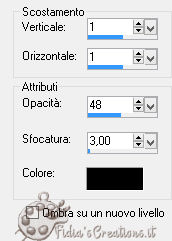
Immagine - Aggiungi bordatura 1 px
colore nero
Puoi ridimensionare le vuoi il lavoro
più piccolo
Firma il tuo lavoro
Salva in formato JPG
*************** Se hai problemi nell'esecuzione del
tutorial o, semplicemente, per dirmi che ti è piaciuto
scrivimi

***************
Le mie traduzioni sono registrate presso

***************
Indietro
30 novembre 2016
©Fidia's Creations
All Rights ReservedDesigned and Maintained by Fidia's
Creations
|